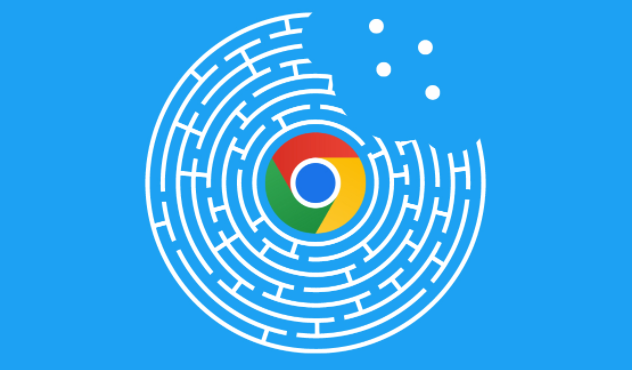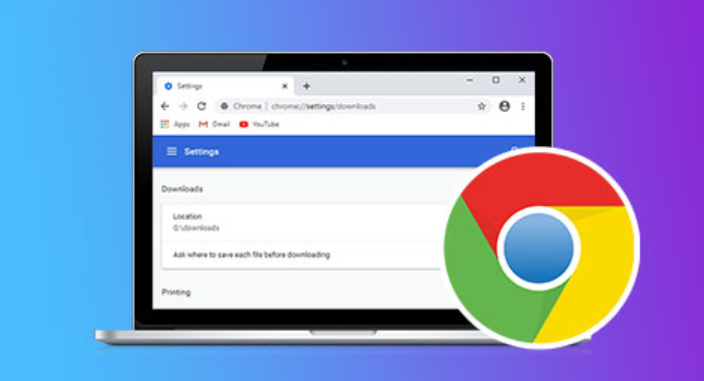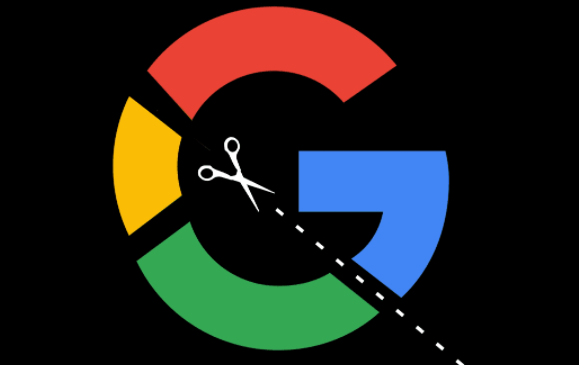Chrome浏览器下载完成后设置默认搜索引擎步骤解析
时间:2025-07-26
来源:Chrome官网
详情介绍
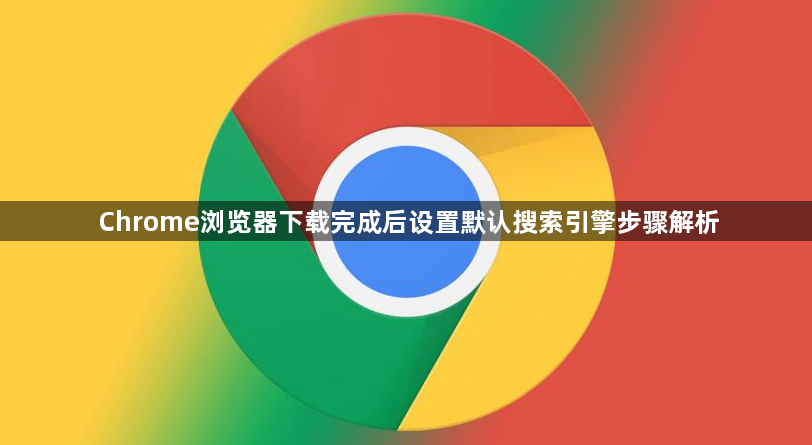
1. 进入设置页面:打开Chrome浏览器,点击右上角的三个点图标,选择“设置”选项。在设置页面中,向下滚动找到“搜索引擎”部分,点击进入。
2. 选择默认搜索引擎:在“搜索引擎”设置页面,找到“地址栏中使用的搜索引擎”选项。点击其右侧的下拉符号,在弹出的菜单中选择你想要设置为默认的搜索引擎,如百度、必应等。若下拉菜单中没有你想要的搜索引擎,则点击下方的“管理搜索引擎”选项。
3. 添加或管理搜索引擎:在“管理搜索引擎”页面,你可以通过点击“添加”按钮来手动添加新的搜索引擎。输入搜索引擎的名称、关键字以及对应的URL(通常是搜索引擎的搜索链接)。完成添加后,新搜索引擎会出现在列表中,你可以将其设置为默认搜索引擎。若要删除不需要的搜索引擎,可在其右侧点击三个垂直点,然后选择“从列表中移除”。
4. 快捷键操作:你也可以使用快捷键`Ctrl+E`直接打开搜索引擎设置页面,快速进行默认搜索引擎的更改。
请注意,以上方法按顺序尝试,每尝试一种方法后,可立即检查是否满足需求。一旦成功,即可停止后续步骤。不同情况可能需要不同的解决方法,因此请耐心尝试,以找到最适合您情况的解决方案。
继续阅读